综合
搜 索
- 综合
- 软件
- 系统
- 教程
笔者还原win10系统桌面保存不了的教程
发布日期:2019-11-06 作者:深度系统官网 来源:http://www.52shendu.com
今天和大家分享一下win10系统桌面保存不了问题的解决方法,在使用win10系统的过程中经常不知道如何去解决win10系统桌面保存不了的问题,有什么好的办法去解决win10系统桌面保存不了呢?小编教你只需要1、点击桌面左下角的开始“开始”按钮,在弹出的菜单中选择“运行”,在打开的运行窗口中输入“gpedit.msc”指令,按下回车键确认 2、打开本地组策略编辑器后,打开用户配置中的“管理模板”,然后选择“桌面”,在桌面设置项中,找到“退出时不保存设置”选项就可以了;下面就是我给大家分享关于win10系统桌面保存不了的详细步骤::
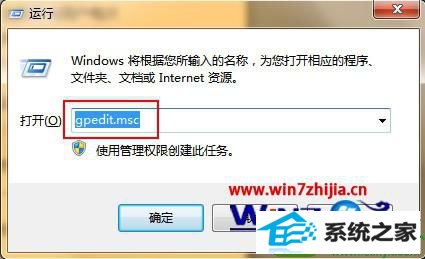
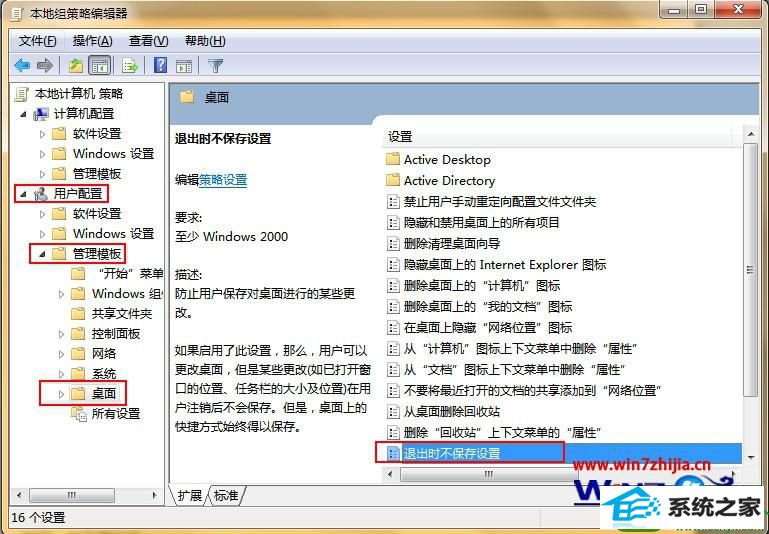
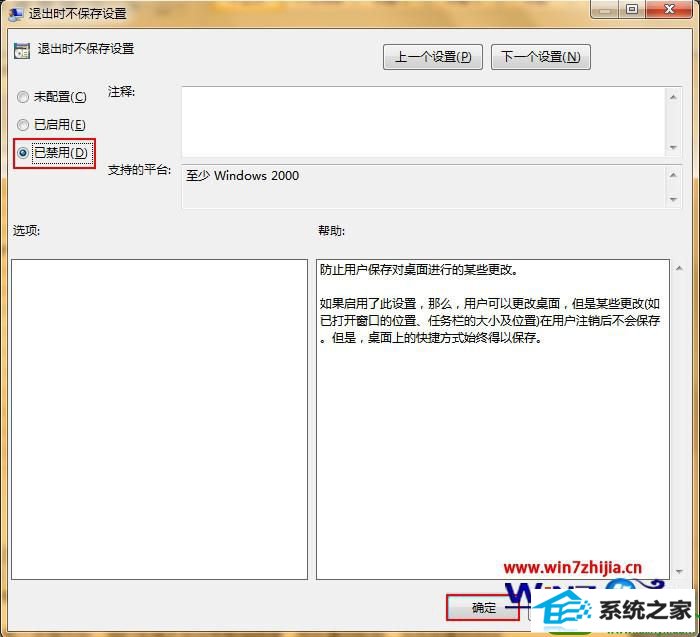
1、点击桌面左下角的开始“开始”按钮,在弹出的菜单中选择“运行”,在打开的运行窗口中输入“gpedit.msc”指令,按下回车键确认,如下图所示:
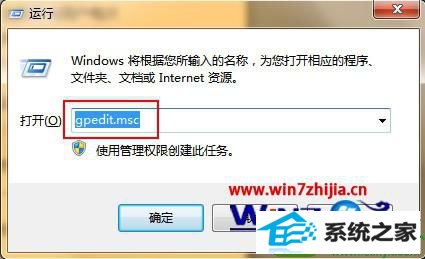
2、打开本地组策略编辑器后,打开用户配置中的“管理模板”,然后选择“桌面”,在桌面设置项中,找到“退出时不保存设置”选项,如下图所示:
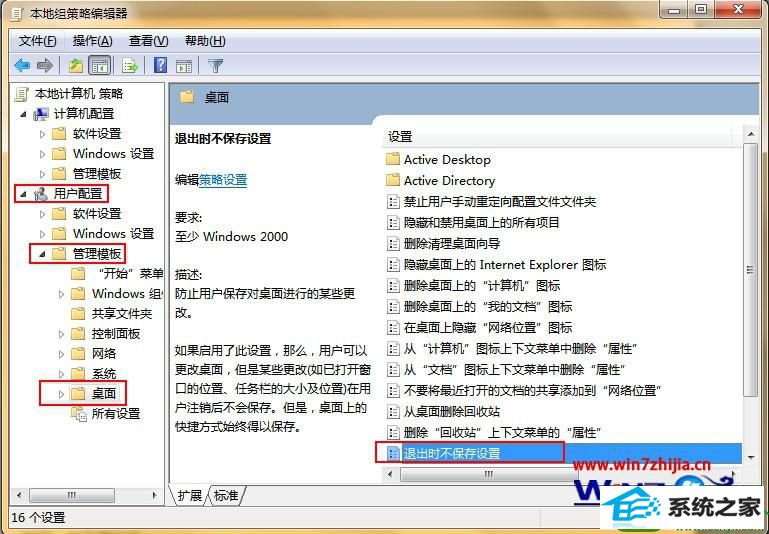
3、双击打开“退出时不保存设置”,然后选择“已禁用”,最后点击“应用--确定”按钮,如下图所示:
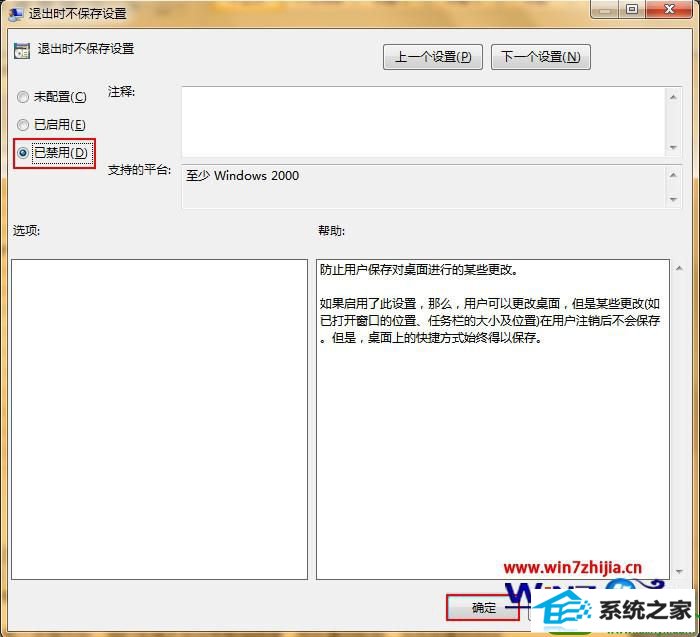
通过上述的步骤设置完后,大家就会发现桌面修改文件不会被修改到原来的位置了,关于win10系统桌面保存不了的解决方法就跟大家分享到这里了,希望上述的教程能帮到有需要的用户。
栏目专题推荐
系统下载排行
- 1萝卜家园Windows7 64位 热门2021五一装机版
- 2深度系统 Ghost Xp SP3 稳定装机版 v2019.03
- 3电脑公司win7免激活64位通用旗舰版v2021.10
- 4萝卜家园win11免激活64位不卡顿优良版v2021.10
- 5电脑公司Win10 完整装机版 2021.03(32位)
- 6深度技术Win10 精选装机版64位 2020.06
- 7深度系统 Ghost Win7 32位 安全装机版 v2019.06
- 8系统之家Win7 64位 珍藏装机版 2020.11
- 9番茄花园Windows10 32位 超纯装机版 2020.06
- 10萝卜家园Win7 旗舰装机版 2020.12(32位)
